 |
 |
|
||
 |
||||
Czyszczenie głowicy drukującej
Jeśli wydruki są wyblakłe lub brakuje na nich punktów, można rozwiązać te problemy, czyszcząc głowicę drukującą, co zapewnia prawidłowe dostarczanie tuszu przez dysze.
Głowicę drukującą można wyczyścić z poziomu komputera za pomocą programu narzędziowego Head Cleaning (Czyszczenie głowicy) lub z poziomu drukarki za pomocą przycisków.
 Uwaga:
Uwaga:|
Przeprowadź test dysz, aby zlokalizować ewentualne wadliwe kolory; pozwoli to na wybranie kolorów odpowiednich dla funkcji czyszczenia głowicy drukującej.
Podczas drukowania kolorowych obrazów, można korzystać z czarnego tuszu.
Ponieważ operacja czyszczenia głowicy drukującej powoduje zużycie tuszu w niektórych pojemnikach z tuszem, głowicę powinno się czyścić tylko wtedy, kiedy spada jakość wydruku; na przykład wtedy, kiedy wydruk jest zamazany lub kiedy kolor jest niepoprawny lub go brakuje.
Aby sprawdzić, czy czyszczenie głowicy drukującej jest konieczne, należy użyć programu narzędziowego Nozzle Check (Test dysz). Pozwala to zaoszczędzić tusz.
Czyszczenie głowicy może nie być możliwe, jeśli tusz jest na wyczerpaniu. Czyszczenie głowicy nie jest możliwe, jeśli brakuje tuszu. Wymień pojemniki z tuszem w odpowiedniej kolejności.
|
Korzystanie z programu narzędziowego Czyszczenie głowicy w systemie Windows
Wykonaj poniższe czynności, aby wyczyścić głowicę drukującą za pomocą programu narzędziowego Head Cleaning (Czyszczenie głowicy).
 |
Upewnij się, że kontrolki nie wskazują żadnych błędów.
|
 |
Kliknij prawym przyciskiem myszy znajdującą się na taskbar (pasek zadań) ikonę drukarki, a następnie kliknij polecenie Head Cleaning (Czyszczenie głowicy).
|
Jeśli ikona drukarki nie jest widoczna, postępuj zgodnie z informacjami dotyczącymi dodawania ikony, zawartymi w następnej sekcji.
 |
Postępuj według instrukcji wyświetlanych na ekranie.
|
W trakcie cyklu czyszczenia kontrolka  miga.
miga.
 miga.
miga. Przestroga:
Przestroga:|
Zabrania się wyłączania drukarki, kiedy kontrolka
 miga. Może to spowodować uszkodzenie drukarki. miga. Może to spowodować uszkodzenie drukarki. |
 Uwaga:
Uwaga:|
W celu utrzymania jakości wydruku zaleca się drukowanie kilku stron co jakiś czas.
Jeśli jakość wydruku nie poprawia się, upewnij się, czy wybrałeś odpowiedni kolor zgodnie z wynikiem testu dyszy.
Jeśli po czterokrotnym wyczyszczeniu głowicy drukującej jakość wydruku nie ulegnie poprawie, wyłącz drukarkę i pozostaw ją wyłączoną przez co najmniej 6 godzin. Następnie ponownie wykonaj test dysz i, w razie potrzeby, wyczyść głowicę. Jeśli jakość wydruku nie ulegnie poprawie, skontaktuj się z pomocą techniczną firmy Epson.
|
Korzystanie z programu narzędziowego Czyszczenie głowicy w systemie Mac OS X
Wykonaj poniższe czynności, aby wyczyścić głowicę drukującą za pomocą programu narzędziowego Head Cleaning (Czyszczenie głowicy).
 |
Upewnij się, że kontrolki nie wskazują żadnych błędów.
|
 |
Przejdź do okna dialogowego programu Epson Printer Utility 4.
|
 |
Kliknij przycisk Head Cleaning (Czyszczenie głowicy) w oknie dialogowym Utility (Program narzędziowy).
|
 |
Postępuj według instrukcji wyświetlanych na ekranie.
|
W trakcie cyklu czyszczenia kontrolka  miga.
miga.
 miga.
miga. Przestroga:
Przestroga:|
Zabrania się wyłączania drukarki, kiedy kontrolka
 miga. Może to spowodować uszkodzenie drukarki. miga. Może to spowodować uszkodzenie drukarki. |
 Uwaga:
Uwaga:|
W celu utrzymania jakości wydruku zaleca się drukowanie kilku stron co jakiś czas.
Jeśli jakość wydruku nie poprawia się, upewnij się, czy wybrałeś odpowiedni kolor zgodnie z wynikiem testu dyszy.
Jeśli po czterokrotnym wyczyszczeniu głowicy drukującej jakość wydruku nie ulegnie poprawie, wyłącz drukarkę i pozostaw ją wyłączoną przez co najmniej 6 godzin. Następnie ponownie wykonaj test dysz i, w razie potrzeby, wyczyść głowicę. Jeśli jakość wydruku nie ulegnie poprawie, skontaktuj się z pomocą techniczną firmy Epson.
|
Korzystanie z przycisków drukarki
Aby wyczyścić głowicę drukującą za pomocą przycisków drukarki, wykonaj opisane poniżej czynności.
 |
Upewnij się, że kontrolki nie wskazują żadnych błędów.
|
 |
Przytrzymaj przycisk
 przez trzy sekundy. przez trzy sekundy. |
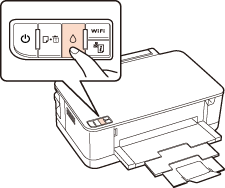
Drukarka rozpocznie procedurę czyszczenia głowicy drukującej, a kontrolka  zacznie migać.
zacznie migać.
 zacznie migać.
zacznie migać. Przestroga:
Przestroga:|
Zabrania się wyłączania drukarki, kiedy kontrolka
 miga. Może to spowodować uszkodzenie drukarki. miga. Może to spowodować uszkodzenie drukarki. |
 |
Kiedy kontrolka
 przestanie migać, wydrukuj wzór testu dysz, aby sprawdzić, czy głowica jest czysta. przestanie migać, wydrukuj wzór testu dysz, aby sprawdzić, czy głowica jest czysta. |
 Uwaga:
Uwaga:|
W celu utrzymania jakości wydruku zaleca się drukowanie kilku stron co jakiś czas.
Jeśli po czterokrotnym wyczyszczeniu głowicy drukującej jakość wydruku nie ulegnie poprawie, wyłącz drukarkę i pozostaw ją wyłączoną przez co najmniej 6 godzin. Następnie ponownie wykonaj test dysz i, w razie potrzeby, wyczyść głowicę. Jeśli jakość wydruku nie ulegnie poprawie, skontaktuj się z pomocą techniczną firmy Epson.
|
